前回の記事でBitriseを使ってSlackに通知するまではやりました
今回はPRがマージされたときにアプリインストール用QRコードをつけてSlackへ通知するようにします
最終的にWorkflowとTriggerは画像のようになります
| Workflow | Trigger |
|---|---|
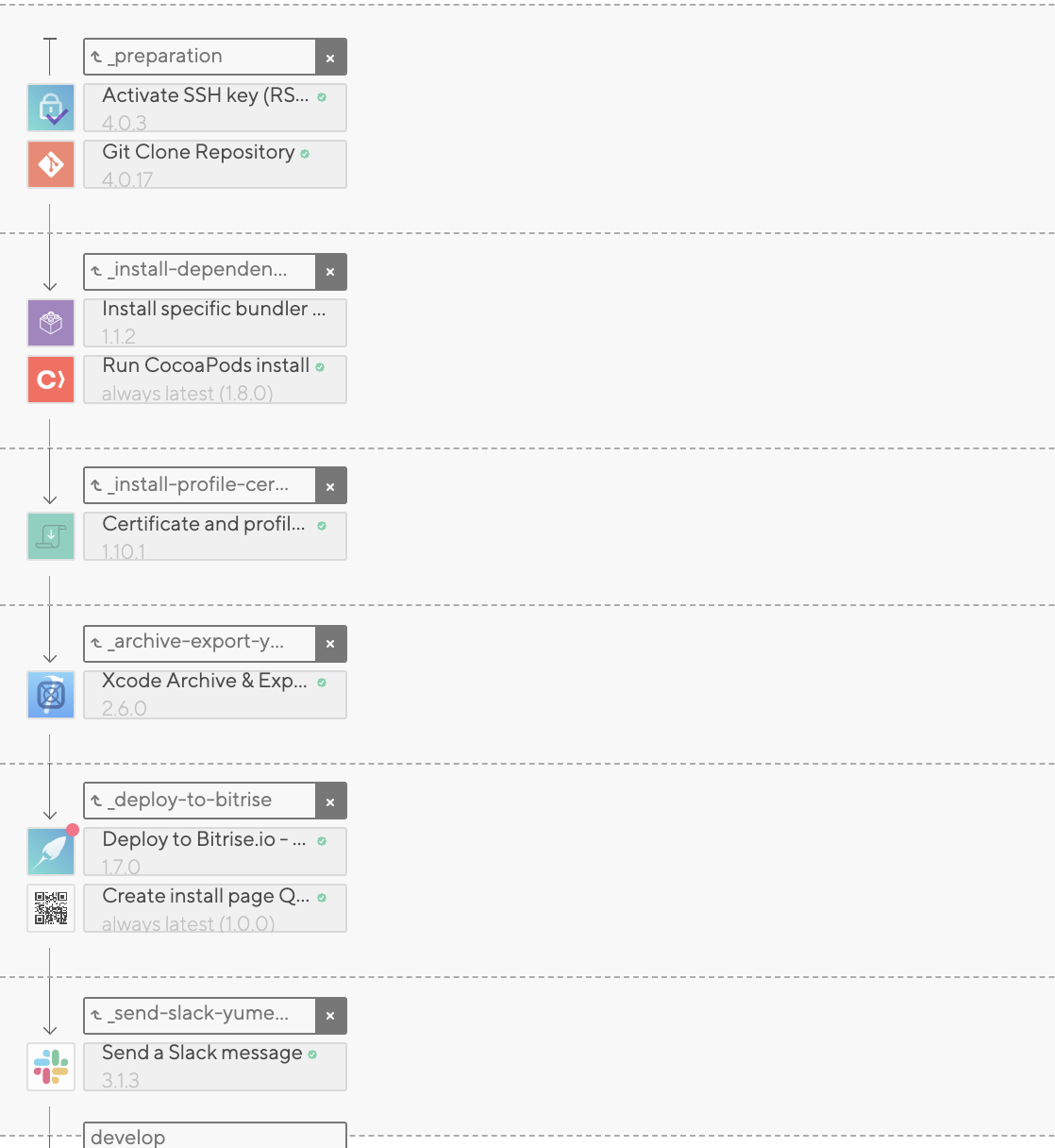 |
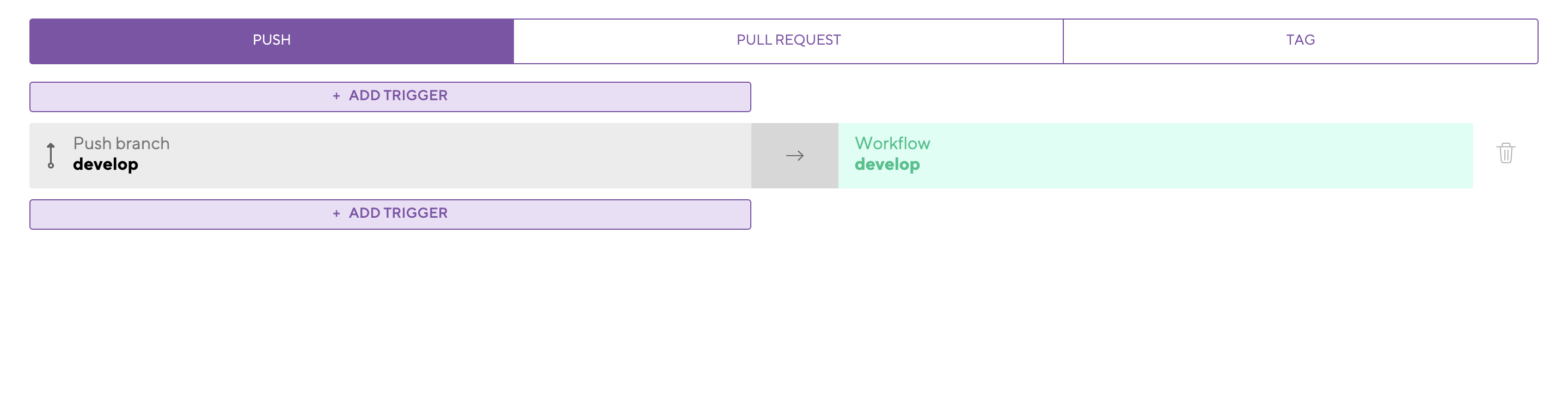 |
Workflowにステップを追加
Deploy to Bitrise ioの下にCreate intall page QR codeを追加します
特になにも設定は必要ないです
ちなみに各ステップを他のworkflowでも使うような場合はUtility Workflowとして切り出しておいて
Add Workflow beforeやAdd Workflow afterで追加してWorkflowを構成されるようにすると汎用性が高くて便利です
今回のWorkflowはそんな感じで作りました
参考: https://qiita.com/lovee/items/811eae37928447f06b36
Trigger
Triggers画面を開くとPUSH・PULLREQUEST・TAGとタブがあります
PRがマージされたときに実行したいWorkflowはPUSHで設定します
PR作成時に実行したい例えばTestなどを実行する場合はPULLREQUESTでworkflowを設定します
TAGはまだ使ってないので調べてないためわかりません
参考: https://www.bravesoft.co.jp/blog/archives/4618
追記(Cocoapodsでライブラリを使用している場合)
冒頭の画像にもあるようにGit Clone Repository下にRun CocoaPods installを追加します
私の場合はこの記事で説明したやり方でbundlerを使ってcocoapodsを入れているのでその前にInstall specific bundler versionを噛ませてます
このステップに関しては2点注意があります
1つ目はInstall specific bundler versionは1.0.0と1.1.2の2種類が存在します
| Install specific bundler version(1.0.0) | Install specific bundler version(1.1.2) |
|---|---|
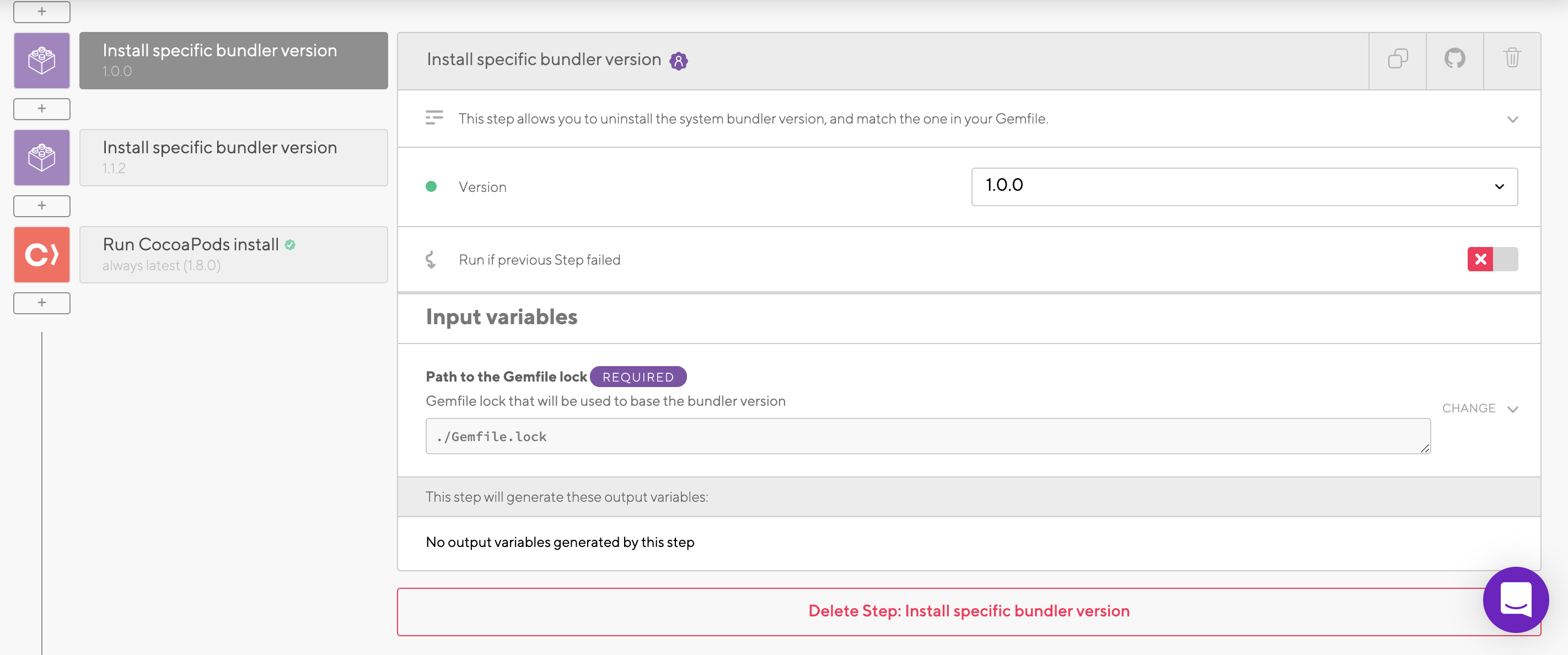 |
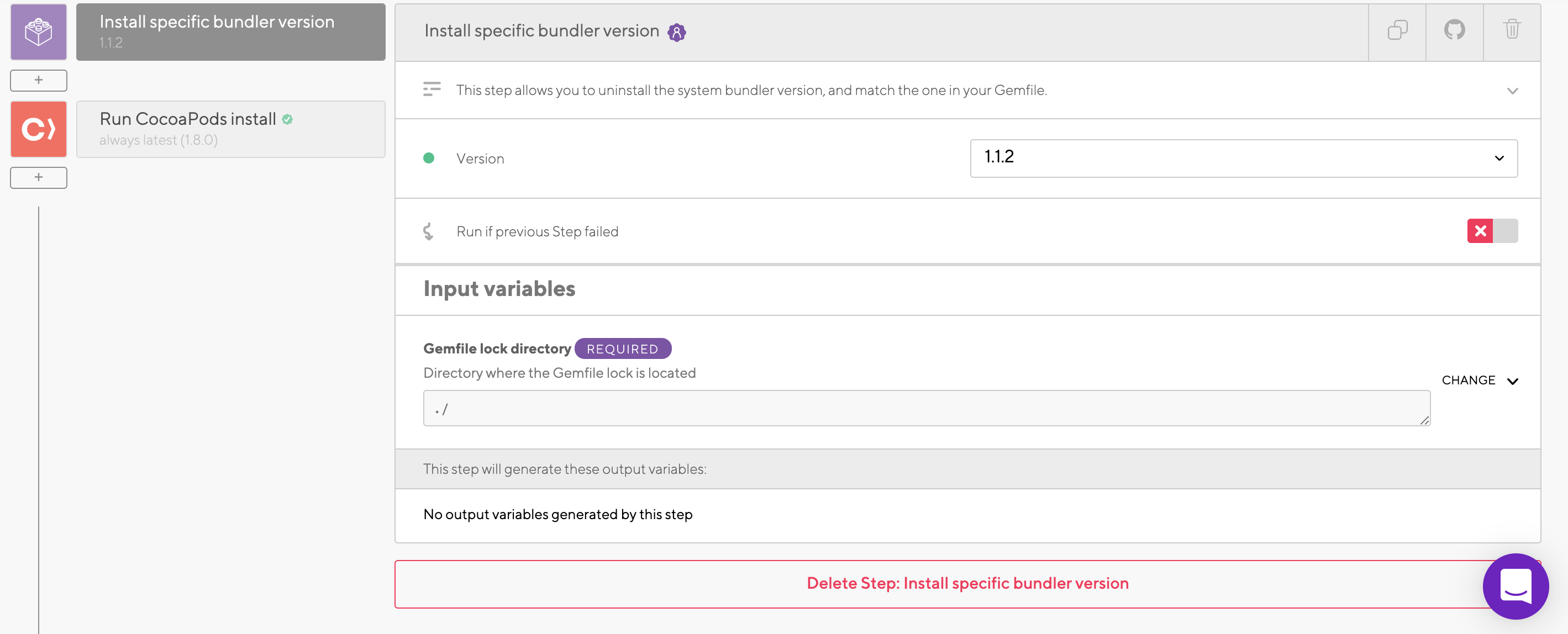 |
1.0.0の方はGemfile.lockのファイルパスを求めてますが、1.1.2ではディレクトを求めてます
2つ目はProjectPathの設定です
Env Var > BITRISE_PROJECT_PATHですべてのワークフローにおけるデフォルトのプロジェクトパスを指定できます
おそらくデフォルトだと値がXcodeプロジェクト(.xcodeproj)になっているかと思います
ライブラリを使っている場合はここをワークスペース(.xcworkspace)にしましょう
https://devcenter.bitrise.io/jp/troubleshooting/frequent-ios-issues/
参考
https://qiita.com/lovee/items/cc179ec2560ac6592d28
https://qiita.com/nofrmm/items/30849ee53bdb53c882fb